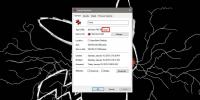A hangszórókból vagy fejhallgatókból származó hangok kijavítása a Windows 10 rendszerben
A hang a számítógép alapvető eleme. Persze, hang nélkül is használhat számítógépet, de ez csökkenti annak lehetőségeit. A legtöbb szórakoztató lehetőség kiment az ablakon, ha nincs hangja. Ezenkívül, ha hang- / hangjelzésekre támaszkodik, azokat nem lehet lejátszani. Ha hirtelen észleli, hogy a rendszer hangszóróiból vagy fejhallgatójából nincs hang, néhány dologgal megpróbálhatja kijavítani a problémát.
Indítsa újra a rendszert
Ez a tanács soha nem fog öregedni, ezért próbáljon kikapcsolni, majd újra bekapcsolni a rendszert, hogy megtudja, visszatér-e a hang. Lehetséges, hogy probléma merült fel a rendszer indításakor, és a hangillesztő nem töltődött be megfelelően.

Ha van telepítve valamelyik alkalmazás a hang javítására, távolítsa el azokat. Ha nem találja ezeket a nagyon egyszerű hangmintákat, íme néhány dolog, amellyel megpróbálhatja megjavítani a hangot a Windows 10 hangszóróiból vagy fejhallgatójából.
Futtassa a hibaelhárítót
Nyissa meg a Beállítások alkalmazást, és lépjen a Beállítások frissítése és biztonsága csoportba. Válassza a Hibaelhárítás fület, görgessen lefelé, és futtassa a hibaelhárítót az audioproblémák esetén. Végezzen el minden javasolt javítást. Indítsa újra a rendszert.
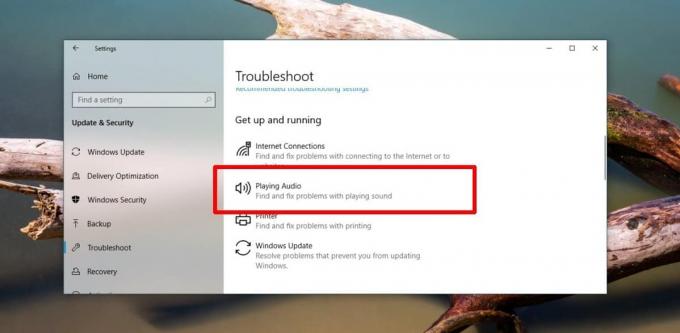
Ellenőrizze az engedélyezett eszközt
Nyissa meg a A Vezérlőpult hangbeállításai. Lépjen a Playback fülre, és kattintson a jobb gombbal egy üres területre az engedélyezett eszközök listájában. A helyi menüben válassza a „Letiltott eszközök megjelenítése” és a „Csatlakoztatott eszközök megjelenítése” lehetőséget.

Ellenőrizze, hogy nem jelennek-e meg új eszközök. Ha a hangszórók megjelennek, kattintson a jobb gombbal, és válassza a helyi menüben az engedélyezési lehetőséget. Lehetséges, hogy a hangszórókat leválasztják, amelyekkel az Eszközkezelőben kell foglalkoznia.
Telepítse / Csatlakoztassa az eszközt
A leválasztott hangszórók hardver vagy szoftver probléma lehet. Mielőtt úgy döntünk, hogy megvizsgáljuk a hardvert, ki kell zárnunk a szoftverrel kapcsolatos összes problémát. Nyissa meg az Eszközkezelőt, és bontsa ki a Hang-, videó- és játékvezérlőket. Keresse meg hangkártyáját. Kattintson a jobb gombbal, és válassza a helyi menü Tulajdonságok parancsát. A Tulajdonságok ablakban lépjen az Illesztőprogram fülre. Ellenőrizze, hogy van-e gomb az eszköz engedélyezéséhez. Ha van, kattintson rá, majd indítsa újra a rendszert.

Hangmeghajtók
A rendszerből eltűnő hangnak lehetnek köze köze az illesztőprogramokhoz. Itt több különféle dolgot kell kipróbálnia, de többnyire csak az Eszközkezelővel fog együtt dolgozni. Bontsa ki a hang-, videó- és játékvezérlőket, és keresse meg a hangkártya tulajdonságait. Nyissa meg az Illesztőprogram fület, és keresse meg az illesztőprogram frissítéseit. Telepítse a rendelkezésre álló frissítéseket, indítsa újra a rendszert, és ellenőrizze a hangot.
Ha ez nem működik, akkor térjen vissza az Illesztőprogram fülre, és lépjen vissza egy régebbi illesztőprogramra, ha van egy lehetőség. Indítsa újra a rendszert és ellenőrizze a hangot.
Próbálja ki egy másik illesztőprogramot. Használhatja akár a Realtek illesztőprogramokat, akár a Microsoft általános hangmeghajtóit. A használt illesztőprogramok megváltoztatásához válassza az illesztőprogram frissítését, és ahelyett, hogy hagyja, hogy a Windows 10 ellenőrizze a rendelkezésre álló frissítéseket, válassza az illesztőprogramok listából történő kiválasztásának lehetőségét.
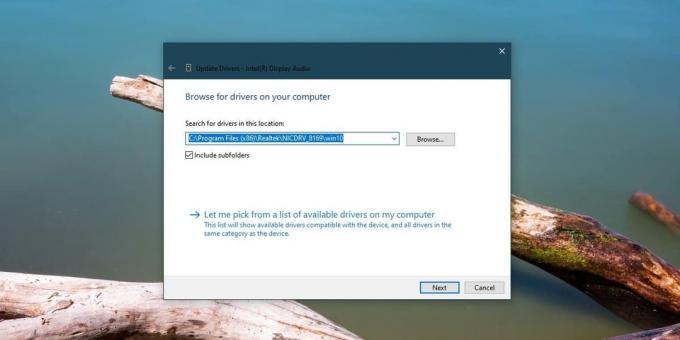
Végül próbálja meg manuálisan telepíteni a hangillesztőket. Keresse meg a rendszeréhez rendelkezésre álló hangillesztők legújabb verzióját, és telepítse azokat az Eszközkezelőtől kívülről.
Windows frissítések
Ellenőrizze, hogy a Windows 10 nemrégiben kapott frissítést. Lehet, hogy egy szolgáltatásfrissítés vagy egy kisebb frissítéskalap okozhatta a problémát. Tegye vissza a frissítést, és ellenőrizze, hogy ez megoldja-e a problémát. A frissítést visszaállíthatja a Beállítások alkalmazásban a Frissítés és biztonság alatt.
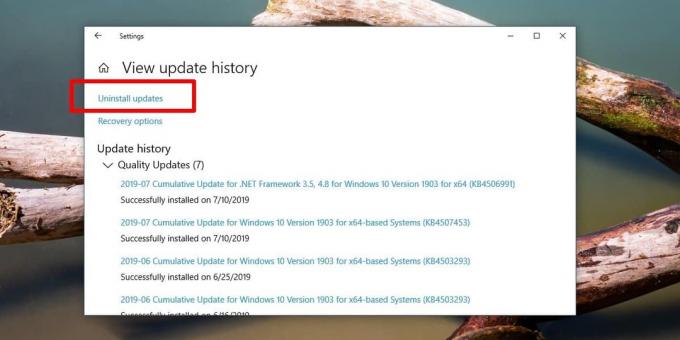
Az élet vége
Ha a számítógép különösen régi, akkor előfordulhat, hogy a hardvert már nem támogatja. Lehetséges, hogy az illesztőprogram-frissítés vagy a Windows 10 frissítése telepítette az audio némítását. Ritka, mivel a hang nagyon egyenesen előre, de megtörténhet. Vissza kell térnie az illesztőprogram vagy az operációs rendszer egy régebbi, támogatott verziójára, vagy frissítenie kell a rendszert.
Ha ez nem működött, akkor előfordulhat, hogy arra gondolja, hogy valami nincs rendben a hardverrel.
Keresés
Legutóbbi Hozzászólások
A nem támogatott fájlok címkéinek engedélyezése a Windows 10 rendszeren
A címkézés a fájlok szervezéséhez hatékony és meglehetősen kevésbé ...
Vizuális keresés póni: A párhuzamos videók felismerése és törlése felbontással
Vizuális keresés póni egy másolatú fájl eltávolító alkalmazás, a he...
Photoshop: Réteg forgatása egyedi szögben
A Photoshop több szolgáltatással rendelkezik, mint amennyit számíth...